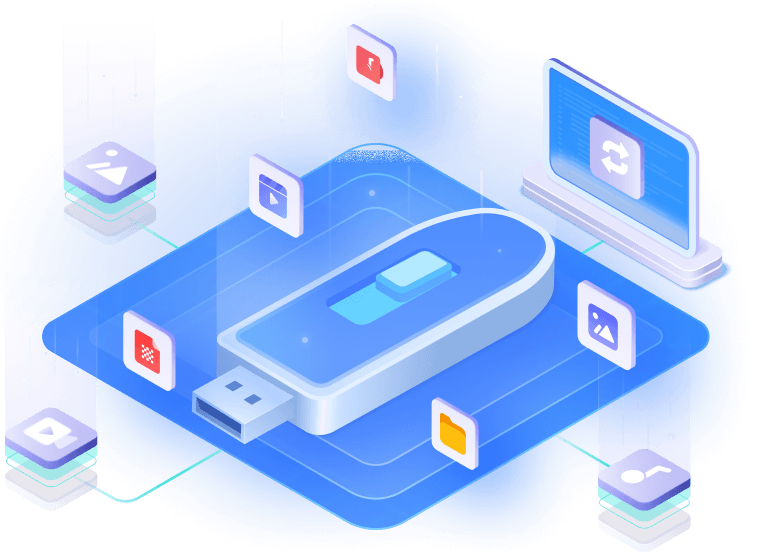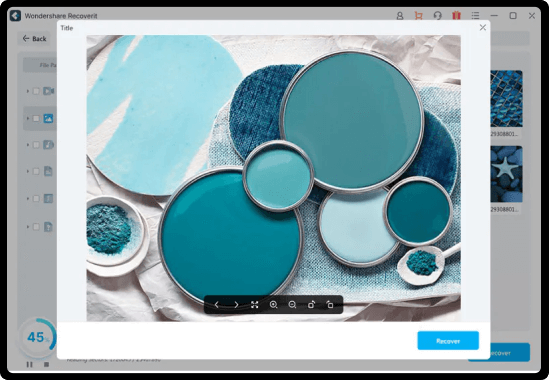Recoverit USB Recuperação de dados
 |
4.5 de 5, baseado em 1882 comentários
|
4.5 de 5, baseado em 1882 comentários
O que causa a perda de dados em um USB/Pen Drive?

Danos físicos
Danos físicos, como exposição a líquidos, calor ou impacto podem danificar os componentes internos ou a própria mídia de armazenamento, fazendo com que um flash drive ou um pen drive se torne inútil.

Apagamento acidental
Apagar arquivos ou pastas de um USB por acidente, sem ter um backup, pode levar a uma perda permanente de dados. Tenha cuidado ao deletar arquivos para evitar consequências inesperadas.

Erros de formatação
Formatar por acidente seu USB ou encontrar erros na formatação pode causar o apagamento de todas as informações armazenadas lá. Entretanto, a formatação não é instantaneamente irreversível, oferecendo uma potencial recuperação dos dados.

Contaminações por vírus ou malware
Unidades USB podem ser suscetíveis a vírus ou malware, especialmente quando são conectados a computadores contaminados. Esses programas maliciosos podem corromper arquivos ou torná-los inacessíveis.

Corrupção de sistema de arquivo
Erros ou corrupção no sistema de arquivo podem ocorrer em um USB, tornando os arquivos ilegíveis ou causando perda de informações. Isso pode acontecer devido a ejeção imprópria, quedas de energia ou falhas de software.

Ejeção inadequeada
Remover abruptamente o USB, sem ejetá-lo da maneira correta do computador, pode resultar em erros no sistema de arquivo ou corromper dados. Sempre use a opção "Remover hardware com segurança" para minizar o risco.

Problemas elétricos
Oscilações repentinas de energia ou problemas elétricos podem afetar o USB enquanto ele está conectado ao computador, danificando seu circuito ou os arquivos armazenados nele e levando a uma perda de dados ou corrupção de arquivos.
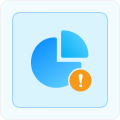
Perda de partição
Incompatibilidade entre a unidade USB e o aparelho em que ele está conectado pode causar perda de informações ou corrupção de arquivos. Isso pode acontecer ao usar um sistema de arquivo incompatível ou fazer a conexão com um aparelho que não é suportado.
O que fazer quando perder suas informações do USB?

Pare de usar a unidade USB
O primeiro passo, e o mais importante, ao confrontar perda de informações de um flash drive é parar de usá-lo imediatamente. Continuar o uso ou salvar novos arquivos pode fazer com que a informação perdida seja sobrescrita, dificultando, ou até impossibilitando, sua recuperação. Interrompendo o uso do drive, você minimiza o risco de perda permanente e aumenta as chances de sucesso na recuperação dos dados.

Use um software de recuperação de dados
Depois de parar de usar o USB, você pode seguir com os métodos de recuperação dos dados, como utilizar um software de recuperação USB confiável - o Wondershare Recoverit. Este programa pode escanear o drive e recuperar as informações perdidas. Além disso, você pode considerar utilizar o CMD ou impulsionar o recurso de backup automático do Windows para recuperar os arquivos deletados do USB sem usar um software.

Consulte serviços profissionais
Se o software de recuperação de dados não trouxer resultados satisfatórios, vale a pena considerar serviços de recuperação de flash drive profissionais. Esses especialistas possuem ferramentas e técnicas específicas para recuperar informações de USBs seriamente danificados. Entretanto, é importante ressaltar que serviços de recuperação profissionais podem ser bem caros e demorados.
O Recoverit suporta mais de 1.000 formatos de arquivo
Recursos mais profissionais podem ajudá-lo a diferenciar melhor o Recoverit de seus concorrentes e a usá-lo de maneira mais eficaz.
Documento
DOC, DOCX, RTF, XLS, XLSX, XLSB, PPT, PPTX, PPS, PDF, DOT, DOTX, XLSB, XLT, XLTX, POT, PPSX, etc.
Foto
CRW, JPEG, JPG, PNG, PSD, RAW, RGB, 3DM, 3DMF, 3FR, ABM, AFX, ANI, ART, ARW, BIZ, BLD, etc.
Vídeo
AVI, FLA, FLV, M4V, MOV, MP4, WMV, 3G2, 3GP, 3GP2, 3GPP, AMV, ANM, ASF, ASX, etc.
Áudio
AAC, AIFF, ALAC, FLAC, MP3, OGG, PCM, WAV, WMA, A52, AA, AA3, AAC, AC3, ACC,AFC, AIF, etc.
Arquivos
7Z, WAR, ZIP, exe, 7zip, etc.
Outros formatos
MSG, PST, OST, EML, EMLX, MBOX, EPUB, JIS, KEY, LOG, MPS, 3DA, 3DS, 3TF, 3WS, ABD, etc.
Vamos ver como recuperar arquivos de uma unidade USB em apenas 3 passos
Passo 1: Escolha a unidade USB
Inicie a Recuperação de flash drive do Recoverit no seu computador e selecione o USB que contém os arquivos que você quer recuperar para iniciar o processo.
Passo 2: Escaneie os arquivos perdidos no USB
O software de recuperação de USB vai começar a varredura no dispositivo para buscar qualquer arquivos perdidos ou deletados. Você pode localizar facilmente um tipo de arquivo específico usando o recurso do Filtro, na opção Buscar. Além disso, você tem a flexibilidade de pausar o processo de varredura a qualquer momento quando já tiver encontrar os arquivos que deseja.
Passo 3: Visualize e restaure seus arquivos
Depois de visualizar e localizar os arquivos perdidos no USB, selecione aqueles que deseja e clique no botão Recuperar. Então, escolha um destino seguro para salvá-los. É importante evitar salvar os arquivos recuperados no mesmo USB onde ocorreu a perda de dados.
Recupere arquivos deletados de qualquer dispositivo de armazenamento USB

Pen drives

Flash drive USB

Discos rígidos externos

Celular e tablets Android

Câmeras digitais baseadas em USB

Consoles de jogos baseados em USB
(por exemplo, X-Box, PlayStation)

SSDs portáteis

Players MP3/MP4 baseados em USB

Filmadoras baseadas em USB

USB-A
USB-A
O USB-A é o tipo de conector USB mais comum e reconhecível. Ele normalmente é usado para conectar periféridos como teclados, mouse, impressoras e flash drives.

USB-B
USB-B
Conectores USB-B são menos comuns que os USB-A e normalmente são encontrados em impressoras, scanners e aparelhos maiores.

Mini-USB
Mini-USB
Conectores mini-USB são menores que os conectores USB-A e USB-B. Eram amplamente usados no passado para aparelhos como câmeras digitais, players de MP3 e smartphones mais antigos.

Micro-USB
Micro-USB
Conectores mini-USB são menores que os conectores USB-A e USB-B. Eram amplamente usados no passado para aparelhos como câmeras digitais, players de MP3 e smartphones mais antigos.

USB-C
USB-C
O USB-C suporta velocidades maiores de transferência de dados e pode entregar níveis mais altos de energia, sendo adequados para uma ampla gama de dispositivos como smartphones, laptops, tablets e dispositivos de armazenamento externo.
Comparando as ferramentas mais populares de recuperação de flash drive USB

Wondershare
Recoverit |

Stellar Data
Recovery |

MiniTool Power
Data Recovery |

Recuva
|

TestDisk
|
|
|---|---|---|---|---|---|
| Classificação |

|

|

|

|

|
| Interface moderna | (Ferramenta GLI) | ||||
| Sistema operacional suportado | Windows, Mac | Windows, Mac | Windows | Windows | Windows, Mac, Linux |
| Sistemas de arquivo USB suportados | exFAT, FAT16, FAT32, NTFS, ReFS, HFS+, Encrypted HFS, HFSX, APFS, BTRFS, XFS, BFS, EXT4 | exFAT, FAT16, FAT32, NTFS, HFS+, APFS | FAT12, FAT16, FAT32, exFAT, VFAT, NTFS, NTFS5 | exFAT, FAT16, FAT32, NTFS, EXT2/3/4 | FAT12, FAT16, FAT32, exFAT, NTFS, HFS, HFS+, HFSX, JFS, BTRFS, XFS, EXT2/3/4 |
| Tipos de arquivo suportados | 1000+ | 400+ | 100+ | 50+ | 100+ |
| Varredura rápida e profunda | |||||
| Visualização de arquivo | Suporte parcial | ||||
| Continuar processo de varredura | |||||
| Recuperação de unidade USB com criptografia BitLocker/T2/M1/M2 | Suporte parcial | ||||
| Recuperação de foto RAW | Suporte parcial | Suporte limitado | Suporte limitado | Suporte limitado | |
| Recuperação de vídeo RAW | |||||
| Recuperação de partição perdida | |||||
| Reparo de documento/foto/vídeo | Suporte parcial | Suporte parcial |
Avaliações dos usuários sobre a Recuperação de dados USB do Recoverit














Perguntas frequentes sobre recuperação de dados no flash drive
-
É possível recuperar os dados em um USB?Sim, normalmente é possível recuperar os dados em um flash drive USB. Quando os arquivos são deletados ou perdidos em um USB, eles não são apagados imediatamente do dispositivo. Ao invés disso, o espaço ocupado por eles fica marcado como disponível para novos dados. Até que novos dados sejam escritos naquele espaço, os arquivos deletados ainda são passíveis de ser recuperados usando um software de recuperação.
-
É possível recuperar dados de um drive USB fisicamente danificado?Em casos de danos físicos leves ao USB, onde os componentes internos seguem intactos, normalmente é possível recuperar as informações usando um software de recuperação, como o Wondershare Recoverit. Essas ferramentas podem escanear o drive e tentar recuperar os arquivos perdidos. Entretanto, se o USB tiver sofrido danos severos, que tenham afetado os componentes internos, como quebra na placa de circuito ou chips de armazenamento danificados, um software de recuperação pode não ser o suficiente. Nesses casos, recomendamos buscar a ajuda de serviços de recuperação de dados profissionais. Estes serviços possuem equipamentos e conhecimento especializados para lidar com cenários de danos físicos complexos.
-
Posso recuperar arquivos de um flash drive USB formatado?Sim, é possível recuperar arquivos de um USB formatado usando o Wondershare Recoverit.
1. Baixe e instale o Wondershare Recoverit.
2. Conecte o USB formatado ao seu computador.
3. Inicie o software e selecione a unidade USB formatada da lista de dispositivos de armazenamento.
4. Clique no botão Escanear para iniciar a busca pelos arquivos perdidos.
5. Visualize os arquivos encontrados e selecione aqueles que deseja recuperar.
6. Clique no botão Recuperar para salvar e selecionar arquivos para o destino desejado. -
Como recuperar arquivos de um flash drive corrompido?Para recuperar arquivos de um flash drive corrompido, você pode seguir os passos abaixo:
1. Baixe e instale o Wondershare Recoverit
2. Conecte o flash drive corrompido ao seu computador.
3. Inicie o Recoverit e selecione o flash drive corrompido como alvo.
4. Escaneie o flash drive para encontrar os arquivos recuperáveis.
5. Visualize e selecione os arquivos que você deseja recuperar.
6. Clique no botão Recuperar para restaurar os arquivos em um local seguro.
É importante ressaltar que, em alguns casos de corrupção severa, o software de recuperação de dados pode não ser capaz de recuperar todos os arquivos. Se esse for o caso, recomendamos consultar um serviço de recuperação de dados profissional para aumentar as chances de sucesso do processo. -
Como eu posso recuperar arquivos deletados permanentemente do meu USB?Para recuperar arquivos deletados permanentemente de um USB, você pode tentar seguir os passos abaixo:
1. Pare imediatamente de usar a unidade USB, evitando que os dados sejam substituídos.
2. Baixe e instale um software de recuperação de dados confiável, como o Wondershare Recoverit.
3. Conecte a unidade USB ao seu computador.
4. Inicie o Recoverit e selecione a unidade USB como o local alvo para a recuperação.
5. Inicie o processo de varredura para buscar pelos arquivos deletados permanentemente.
6. Uma vez que a varredura estiver completa, visualize os arquivos encontrados e selecione aqueles que quer recuperar.
7. Clique no botão Recuperar para restaurar os arquivos selecionados em um local seguro. -
Quanto tempo demora para recuperar os dados de um flash drive USB?O tempo necessário para recuperar as informações de um flash drive USB pode variar, dependendo de fatores como o tamanho do drive, a extensão das informações perdidas e a eficiência do processo de recuperação. Em alguns casos, ele pode ser finalizado em alguns minutos, enquanto recuperações mais complexas podem levar várias horas ou até mesmo dias. É importante ter paciência durante o processo para maximizar as chances de sucesso.
-
Para onde vão os arquivos deletados de uma unidade USB?Quando você apaga arquivos de um USB, eles não vão diretamente para a Lixeira, como aconteceria no disco rígido interno de um computador. Ao invés disso, o sistema de arquivo marca o espaço ocupado pelo arquivo deletado como disponível para reuso. Até que novos dados sejam escritos nestes setores, os arquivos deletados continuam fisicamente intactos no USB. Porém, eles não podem ser acessados pelo sistema operacional. Isso significa que, com a ajuda de um software de recuperação de dados, normalmente é possível recuperar arquivos apagados de um USB antes que eles tenham sido substituídos por novas informações. É importante evitar usar o USB ou salvar qualquer novo arquivo nele após o apagamento, maximizando as chances de sucesso na recuperação.